Сканеры
Раздел "Сканеры" предназначен для связывания ранее созданных подключений с источниками данных, из которых необходимо получить метаинформацию.
Настройки подключения заполняются согласно параметрам, введенным в разделе "Подключения".
Дальнейший запуск сканеров и просмотр истории предыдущих запусков доступны в разделе "Информационные системы".
Совет
Получение данных из внешних источников и их последующая загрузка в систему Юниверс DG доступна с помощью настроек, осуществляемых по разделам в следующей последовательности: Источники данных → Библиотеки → Краулеры → Подключения → Информационные системы → Сканеры
Создание сканера
Чтобы создать сканер:
Убедитесь, что открыт раздел "Информационные системы".
Нажмите кнопку "Сканеры" в нижней части списка информационных систем (Рисунок 1).
Заполните Имя и Отображаемое имя сканера (Рисунок 2). Имя заполняется латинскими буквами без пробелов и является системным именем. Отображаемое имя используется для отображения в интерфейсе и может состоять из букв латинского и кириллического алфавита, а также пробелов, цифр и символов.
Выберите Источник данных из списка ранее загруженных, к которому последует подключение, либо добавьте новый.
Ограничение: источник данных universe недоступен для выбора, т.к. в этом случае изменения пользователя, которые он в интерфейсе вносит в активы, перетираются при повторном запуске сканера.
Выберите Подключение из списка загруженных или добавьте новое. См. подробнее о добавлении подключения.
Параметры заполняются автоматически согласно указанным в разделе "Подключения" и недоступны для редактирования.
Примечания
Если в информационной системе (ИС) при ее сканировании был удален, а затем добавлен актив, то он будет восстановлен. При этом если актив не был изменен, то в истории записи будет информация, что актив восстановлен. Если актив в ИС был изменен, то будет информация, что актив восстановлен и обновлен. При этом, связи актива с другими активами будут восстановлены.
Один и тот же сканер нельзя использовать в нескольких информационных системах.
Возможность редактирования параметров может быть задана в билдере CrawlerParameterDescriptor методом isEditable. Если атрибут указан как редактируемый, то пользователь может изменить его после сохранения настроек подключения. Если атрибут указан как не редактируемый, то при попытке изменить значение параметра появится ошибка:
CrawlerParameterDescriptor.string() .name(PROPERTY_PASSWORD) .required(true) .isEditable(false) .type(CrawlerParameterType.SECRET) .displayName("Password") .build()
Проверка подключения
Чтобы проверить подключение:
Нажмите кнопку "Проверка подключения" в верхнем правом углу окна.
В результате действия будет выполнена проверка подключения краулера к информационной системе с заданными параметрами.
Сообщение об успешной или ошибочной проверке подключения появится в нижнем правом углу экрана.
Удаление сканера
Чтобы удалить сканер:
Настройка параметров сканеров
Ограничение числа параллельно запущенных сканеров
Параметр org.unidata.dg.data.running.scanners.limit отвечает за максимально допустимое число одновременно запущенных сканеров. Значение параметра должно принимать только положительное число, ограничений на размер параметра нет. В случае, если при запуске сканера происходит превышение ограничения, то появится уведомление об ошибке (Рисунок 3) и сканер не будет запущен.
Название параметра |
Ключ в backend.properties |
Переменная для среды DOCKER |
Значение по умолчанию |
Максимально допустимое число одновременно запущенных сканеров |
org.unidata.dg.data.running.scanners.limit |
RUNNING_SCANNERS_LIMIT |
10 |
В случае, если сканеры запускаются не вручную, а по расписанию через cron выражение, то ошибка не воспроизведется, а сканеры получат статус в очереди. Если в системе выставлено значение параметра равное нулю, то запуск сканеров будет невозможен, а сканеры с запланированным сканированием встанут в очередь и остановят свою работу.
Механизм повторной попытки чтения данных от сканеров DIS
Параметры отвечают за допустимое время чтения данных и за количество повторных запросов на чтение.
Название параметра |
Ключ в backend.properties |
Переменная для среды DOCKER |
Значение по умолчанию |
Допустимое время чтения данных от сканера (в миллисекундах) |
com.universe.dg.dis.integration.scanner.reader.rest.template.timeout |
SCANNER_READER_TEMPLATE_TIMEOUT |
12000 |
Максимальное число запросов на чтение данных от сканера |
com.universe.dg.dis.integration.max.attempts.to.get.scanner.data |
MAX_ATTEMPTS_TO_GET_SCANNER_DATA |
5 |
Если в случае чтения данных от сканера произойдет ошибка (внутренняя или превышение допустимого времени чтения данных сканирования) будет совершен новый запрос на чтение. Как только один запрос завершается успешно, то повторные запросы не отправляются. Если все запросы завершились с ошибкой, то сканирование останавливается с ошибкой.
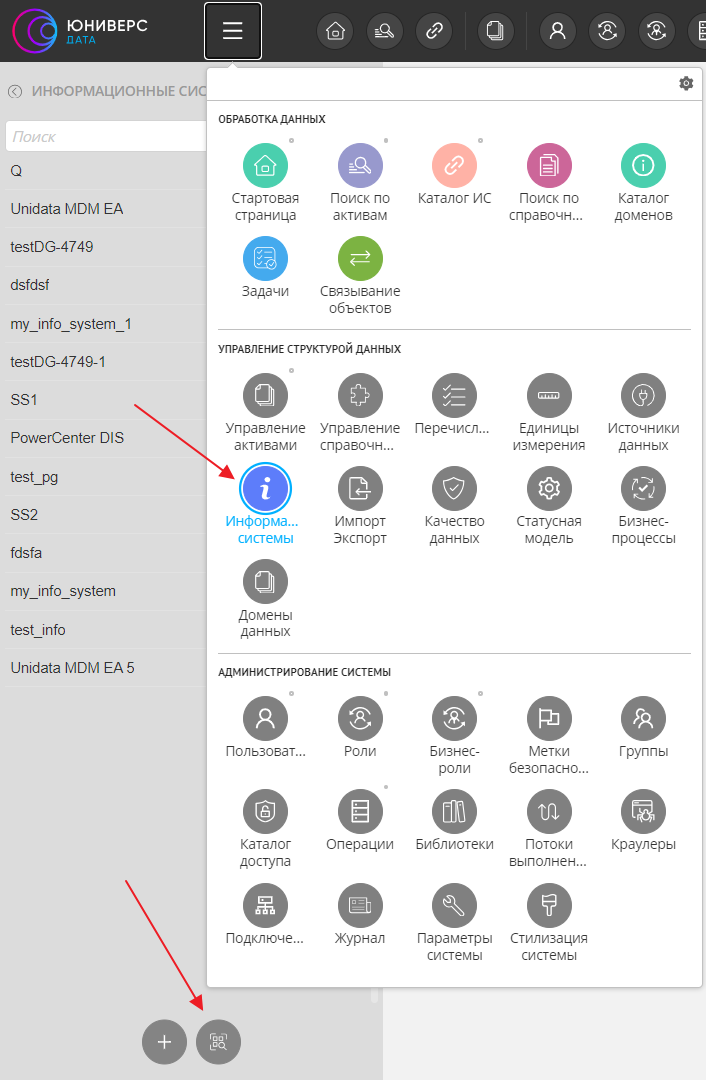
Рисунок 1 – Кнопка "Сканеры
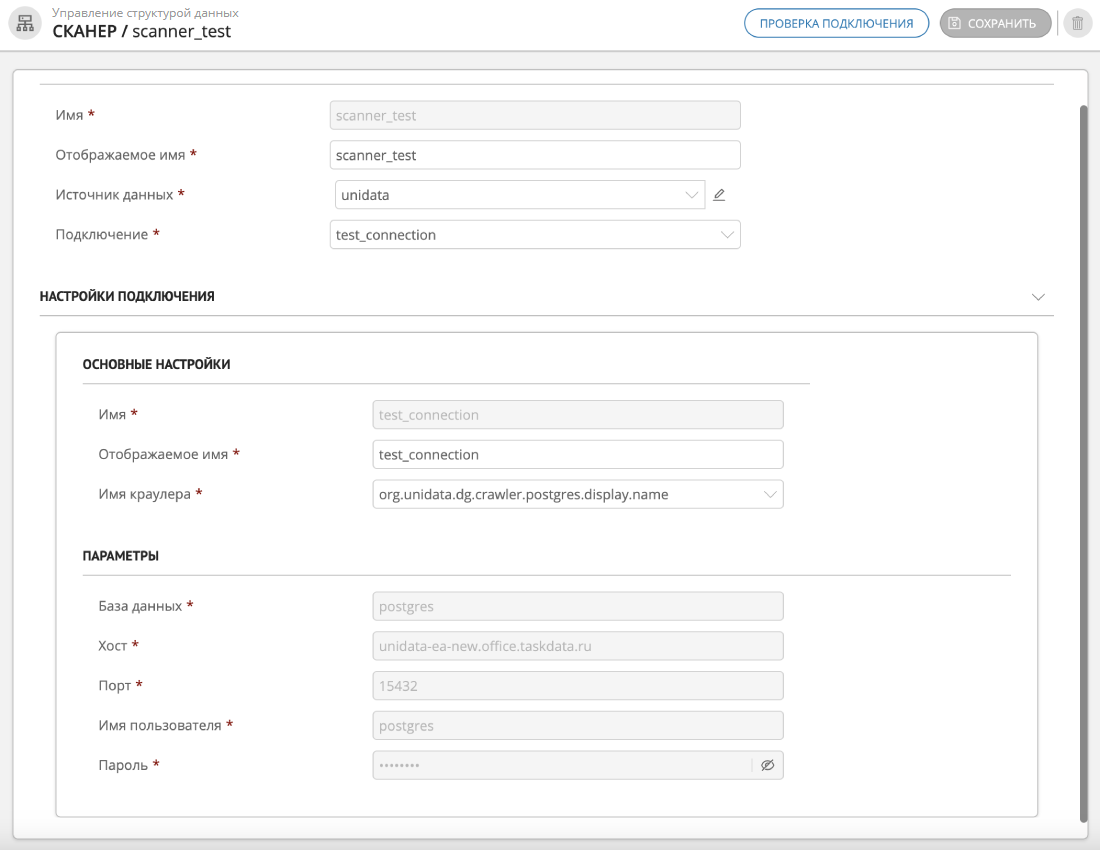
Рисунок 2 – Заполнение настроек сканера

Рисунок 3 – Ошибка при попытке превысить максимальное число запущенных сканеров


